🛑固定资产-初始化流程
作者:中端客户成功-U8支持服务应用部
案例/问题描述:
1. 初始化设置时,以后进入不能修改。
2. 各种变动发生后折旧计算和分配汇总原则
问题步骤或分析及应用价值:
1. 初始化设置后,有哪些信息无法修改?
2. 各种变动单的生效节点以及折旧的分配原则。
方案:
一、初次启动流程
1. 首次点击固定资产节点时会提示:
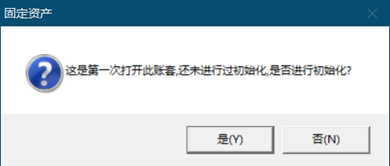
点击是进入初始化界面
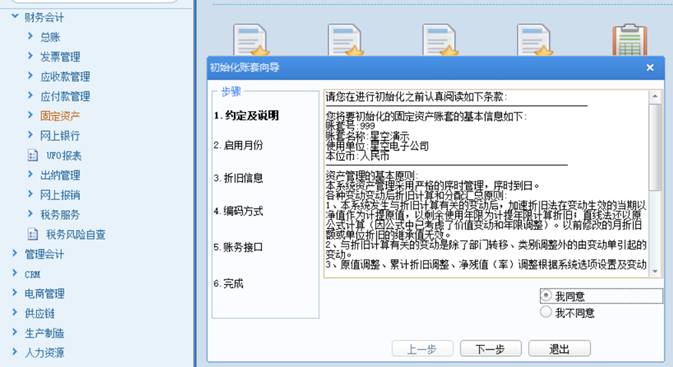
2. 选择启用月份(启用月份不可修改)
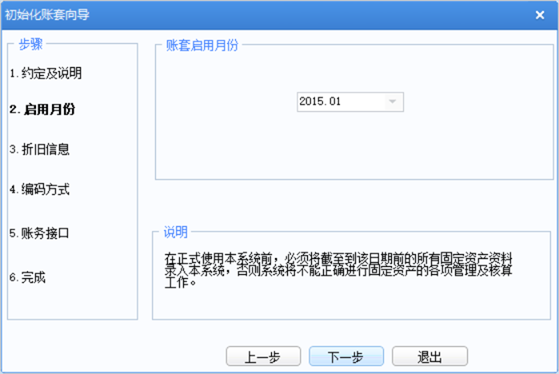
3. 选择折旧信息:如果不勾选本账套计提折旧,那么一旦保存且输入业务数据后,无法修改。
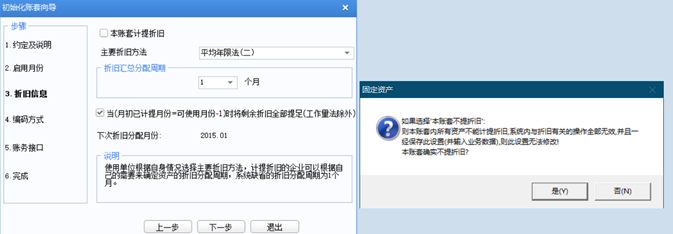
如果不勾选计提折旧,资产类别与卡片上的折旧方式只能选择不提折旧,且卡片上的已计提月份也无法输入。但是计提折旧的节点还在。
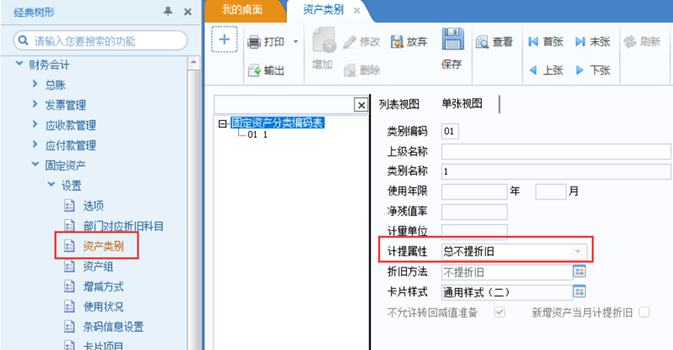
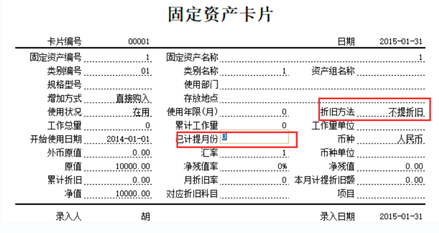
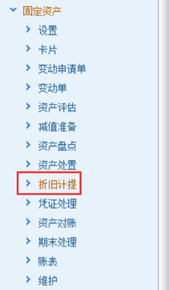
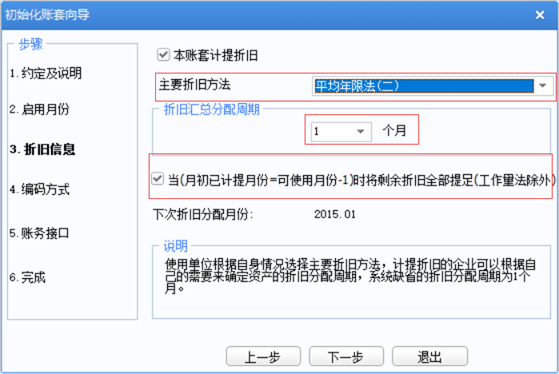
可在选择主要折旧方法以及折旧汇总分配周期。此处可以在初始化设置完成后在固定资产设置选项中修改。
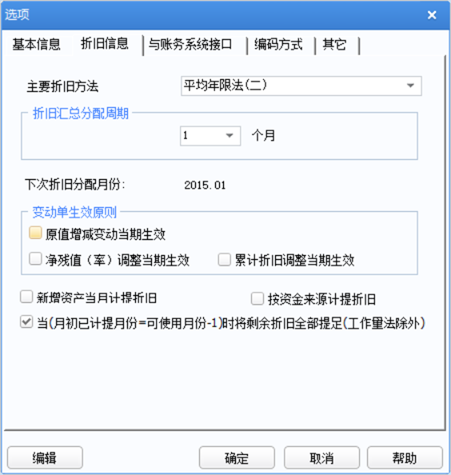
4.可在选择类别的编码方式以及固定资产的编码方式,此处可以设置-选项中修改。

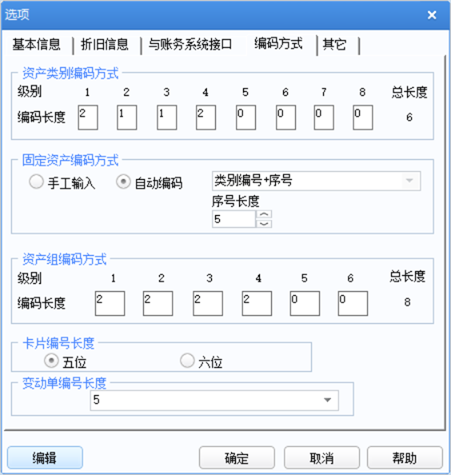
5.选择是否对账:如果不勾选与账务系统对账,对账节点就没有。
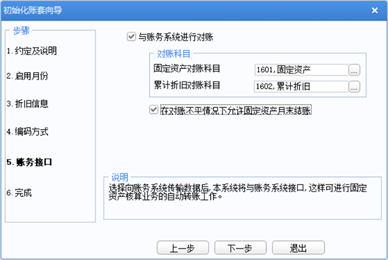
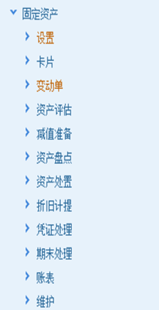
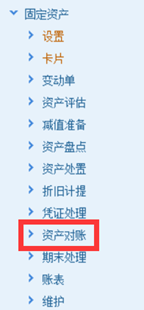
可选择与总账对账的科目,此处可以设置-选项中修改。
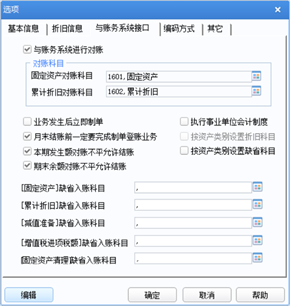
6.完成:红色箭头处代表无法修改的信息,且账套名称、账套号、使用单位、本位币、主管姓名等无法修改。其他的初始化设置在固定资产-设置-选项中可以修改。
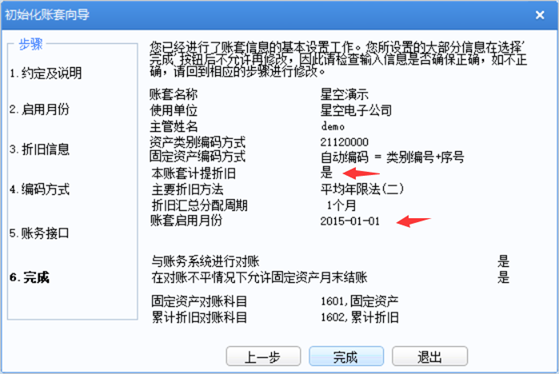
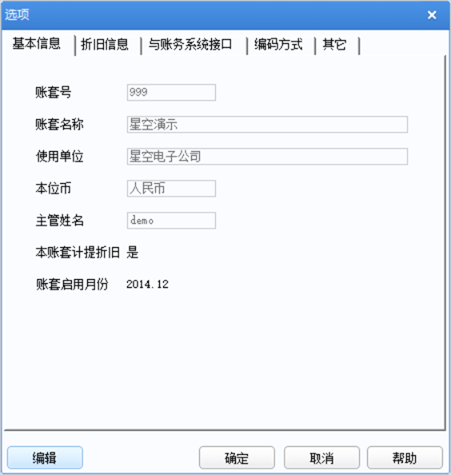
二、分配汇总原则
根据折旧汇总周期查看折旧汇总月。
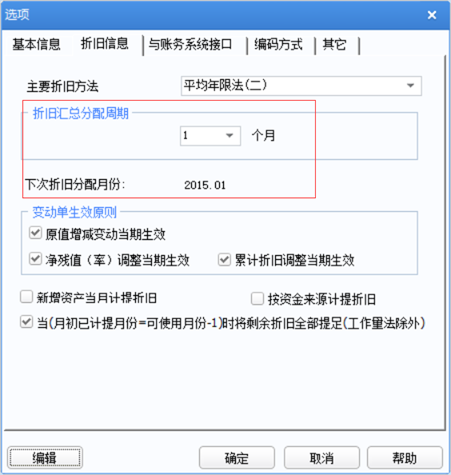
下次折旧分配月份就是折旧汇总月,如果在打开折旧分配表的日期不是折旧分配月,会提示无法显示折旧信息汇总表,可能是由于以下原因:本月不是折旧汇总月。
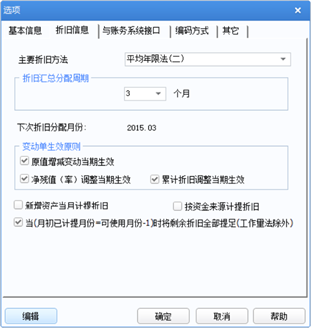
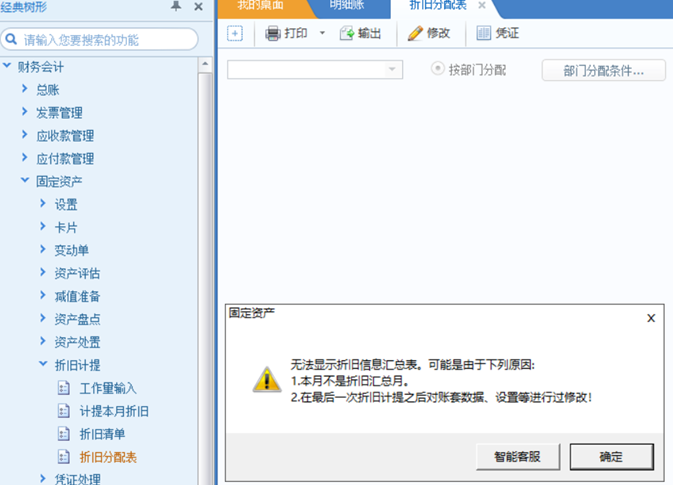
如果需要分配折旧,则需要到折旧分配月份进行分配。
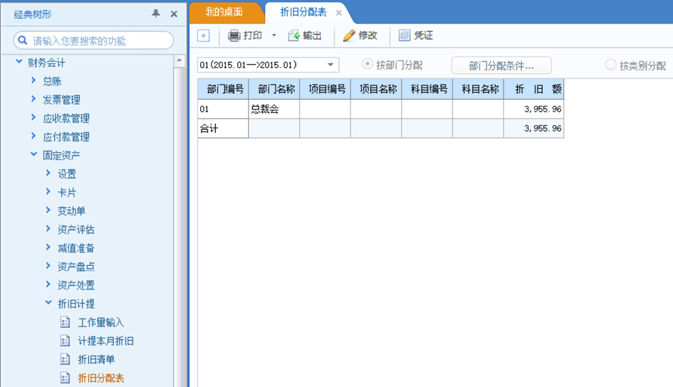
总结:
初次启用固定资产,需要核对好账套名称、主管、启用日期、是否计提折旧等信息,这些信息是无法修改的,其他的信息可以在固定资产的设置选项中修改,影响当月折旧的变动单是根据在设置中是否当期生效控制,折旧分配周期也是根据下次折旧分配月份进行确定,可以在固定资产的设置选项中查看具体的分配月份
🛑固定资产日常业务流程
问题描述:
Ø 使用固定资产模块一般需要操作哪些流程?
解决方案:
固定资产日常操作流程图:
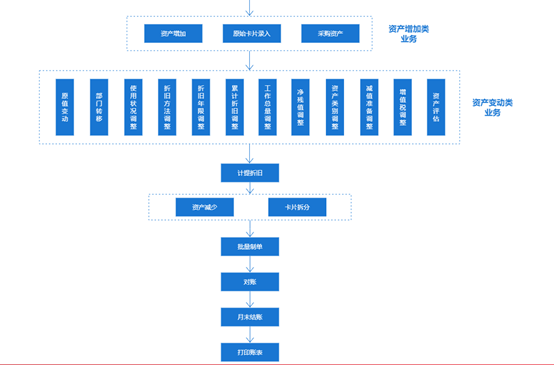
详细解释:
1. 资产增加:在【固定资产】-【卡片】-【资产增加】选择资产类别录入本月增加的卡片,开始使用日期为本月,系统默认新增资产当月不计提折旧,如果需要计提也可以在左上角勾上新增资产当月计提折旧。

2.原始卡片录入:在【固定资产】-【卡片】-【录入原始卡片】选择资产类别,录入本月之前的卡片,开始使用日期需手工填写之前月份。系统默认原始卡片增加当月计提折旧。
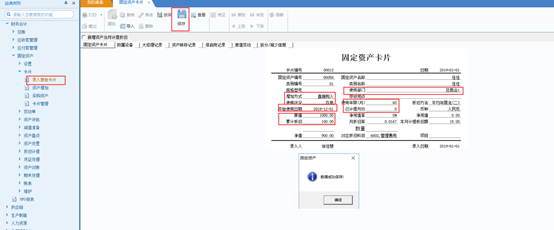
3.采购资产:采购入库单跟采购发票在采购模块做了结算之后在【固定资产】-【卡片】-【采购资产】中会有一条需要生成卡片的记录,选中这笔记录点击增加按钮,输入对应的资产类别,使用部门,使用状况,点击保存输入资产编码生成卡片即可。
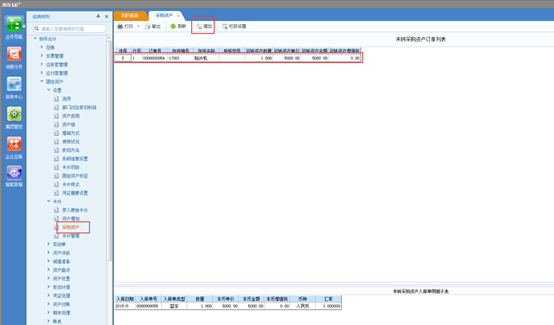
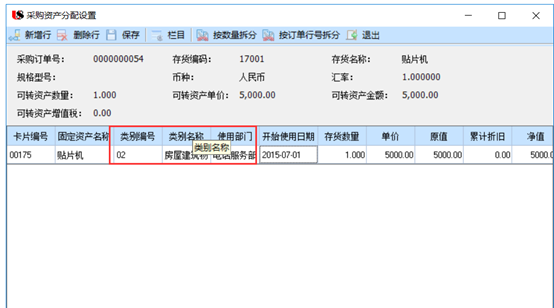
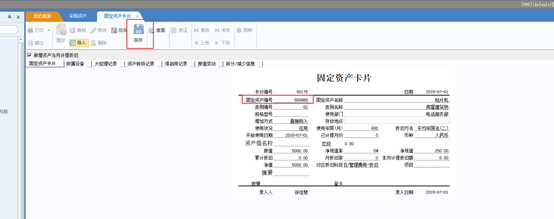
4.资产变动:资产在使用过程中如需变动可以在【固定资产】-【变动单】中做对应的变动单进行调整。
4.1原值变动:原值变动包括原值增加和原值减少两部分,如需原值增加选择原始增加节点,增加原值增加的变动单,选择卡片编号,输入增加金额即可,原始减少亦是如此。
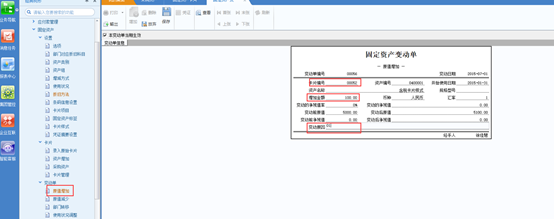
4.2部门转移:资产在使用过程中,因内部调配而发生的部门变动,可以在【固定资产】-【变动单】-【部门转移】中做调整单输入调整后部门进行调整。
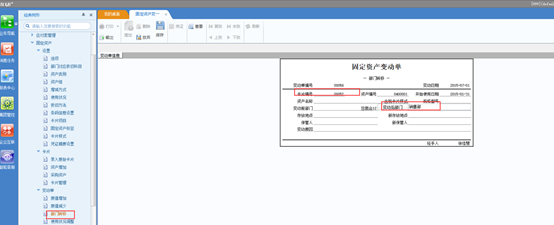
4.3使用状况调整:资产在使用过程中,使用状况发生的变化可以做使用状况调整的变动单,选择对应的卡片,输入调整后的使用状况输入变动原因,保存即可。
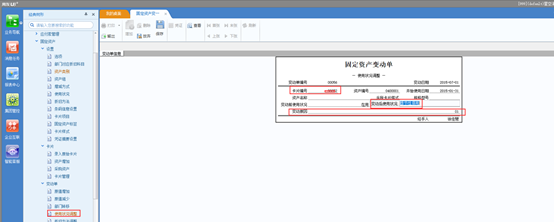
4.4折旧方法调整:资产在使用过程中,资产计提折旧所采用的折旧方法需要调整的话,可以在【变动单】-【折旧方法调整】选择需调整的卡片,输入变动后折旧方法,输入变动原因,保存即可。
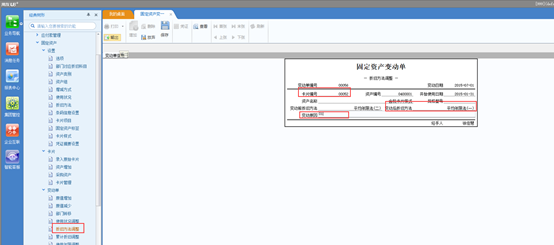
4.5折旧年限调整:资产在使用过程中,资产的使用年限需要调整的话可以在【变动单】-【使用年限调整】中选择需调整的卡片,输入变动后的使用年限,输入变动原因,保存即可。
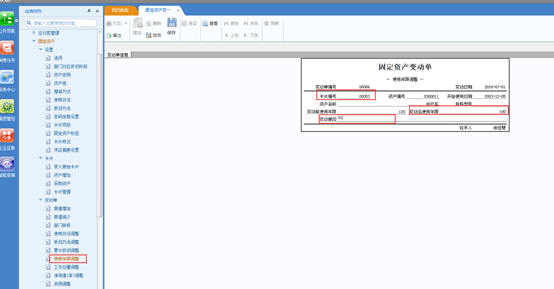
4.6累计折旧调整:资产在使用过程中,由于补提折旧或多提折旧需要调整已经计提的累计折旧可以在【变动单】-【累计折旧调整】中选择需调整的卡片,输入变动后的累计折旧,输入变动原因,保存即可。
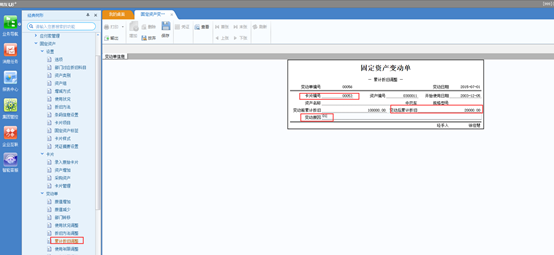
4.7工作总量调整:使用工作量法计提折旧的资产在使用过程中发生的工作总量的变动可以在【变动单】-【工作总量调整】中选择需调整的卡片,输入调整后的工作总量,输入变动原因,保存即可。
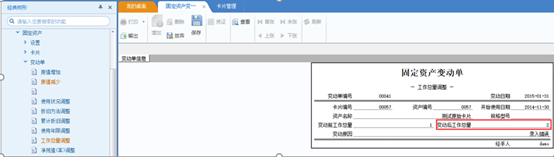
4.8净残值调整:资产在使用过程中,修改原来预计的净残值或净残值率可以在【变动单】-【净残值率调整】中选择需调整的卡片,输入调整后的净残值(率),输入变动原因,保存即可。
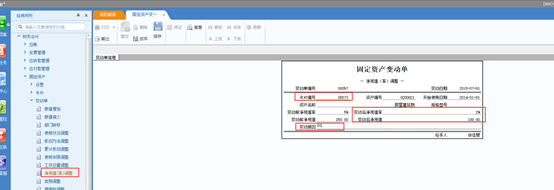
4.9资产类别调整:资产在使用过程中,有可能因为企业调整资产分类或其它原因调整该资产所属类别,可以在【变动单】-【类别调整】中选择呢需调整的卡片,输入变动后的资产类别,输入变动原因,保存即可。
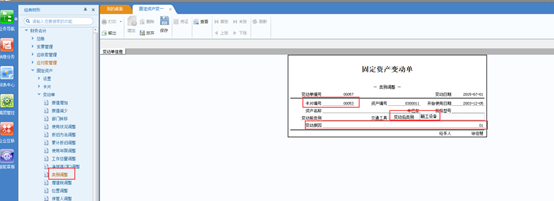
4.10减值准备调整:选择【计提减值准备】,就会显示计提固定资产减值准备变动单界面,输入减值准备金额和变动原因,保存即可。
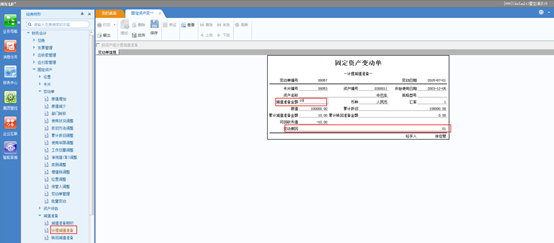
4.11增值税调整:资产在使用过程中,增值税的变动可以在【变动单】-【增值税调整】中选择对应的卡片,输入增值税变动金额和变动原因,保存即可。
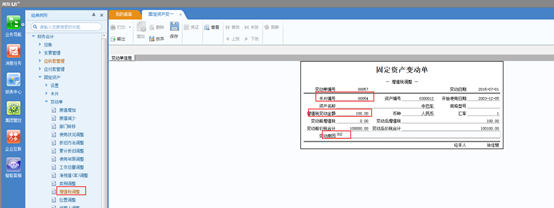
4.12资产评估:将评估机构的评估数据手工录入或定义公式录入到系统,根据国家要求手工录入评估结果或根据定义的评估公式生成评估结果。
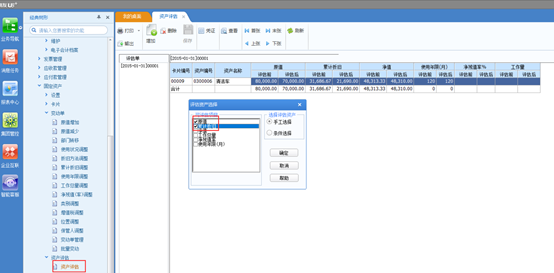
选择需评估的项目跟卡片
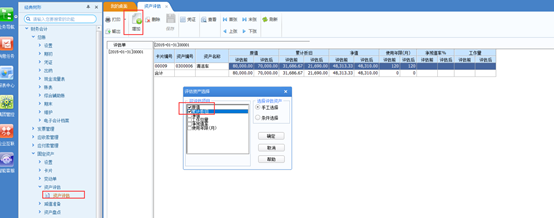
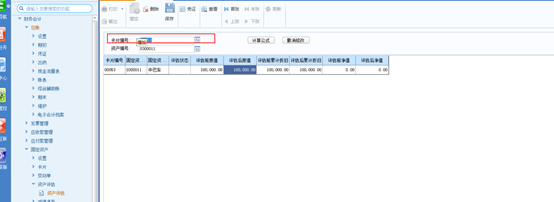
生成评估结果后点击凭证按钮生成凭证
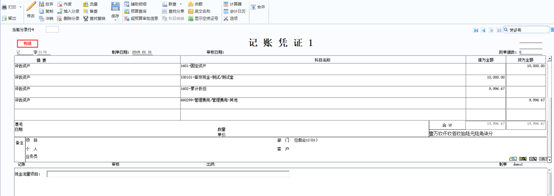
5.计提折旧:在【固定资产】-【折旧计提】-【计提本月折旧】中计提。
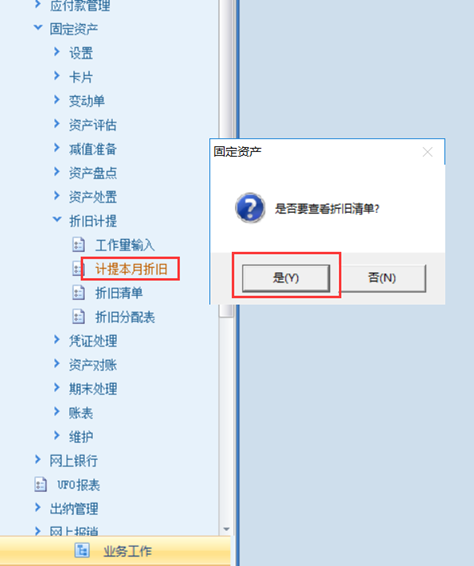
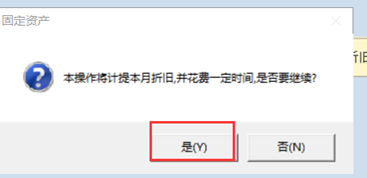
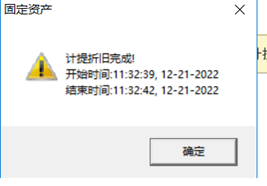
6.1资产减少:由于各种原因,如毁损、出售、盘亏等退出企业,对资产做减少。
具体步骤: 1) 计提本月折旧;2) 点击资产减少,选择对应资产卡片,录入相应信息点击确定;3) 批量制单处生成凭证等后续处理
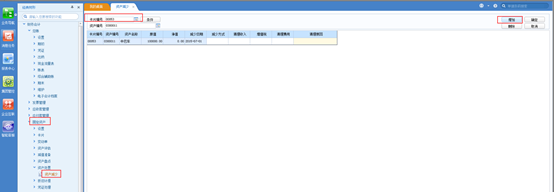
注意:选择卡片或者按条件筛选出卡片之还需要点击下增加按钮才会出现这笔资产减少记录,然后再去输入减少方式。
6.2撤销资产减少:资产减少误操作时,可通过撤销减少恢复本月操作的资产减少
具体步骤:1)登陆卡片管理,将卡片显示类型由“在役资产”切换为“已减少资产”;2)选中需要撤销减少的固定资产,点击撤销减少节点即可。
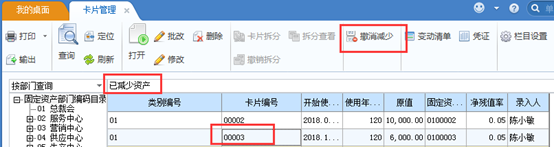
7.卡片拆分:假如系统中已经录入一张卡片,现因业务需要要拆分成两张卡片,原值和累计折旧都是对半拆分,方案:在卡片管理中找到需要拆分的卡片,点击卡片拆分,然后再去保存拆分后生成的卡片。
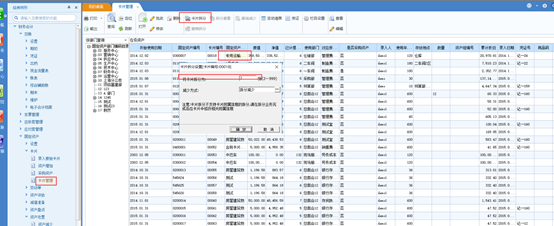
输入资产编号然后保存
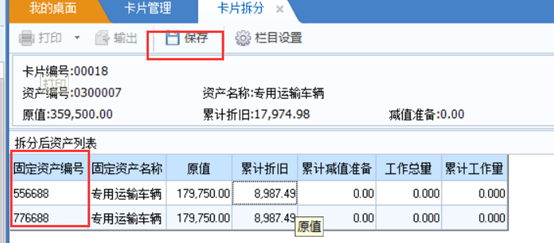
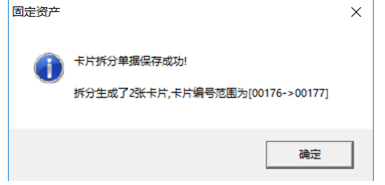
再去卡片管理中查询可以看到卡片拆分生成的两张新卡片
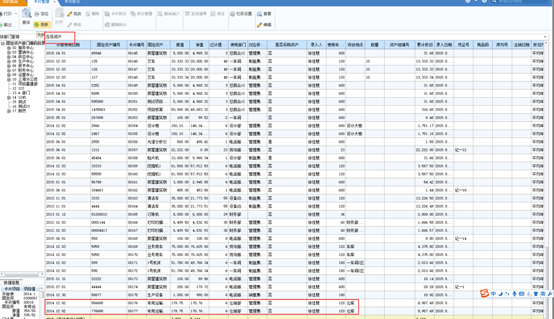
8.批量制单:在【固定资产】-【凭证处理】-【批量制单】中可以对前面所做的业务进行制单。
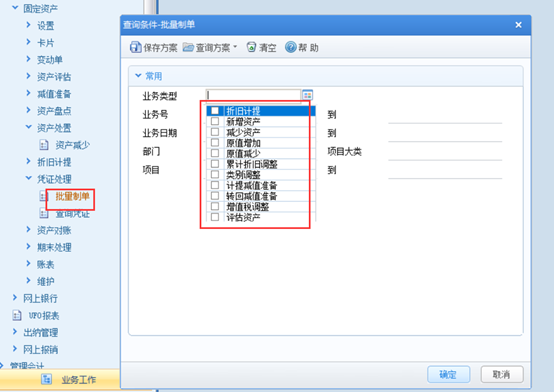
如果业务类型不选择就是全选
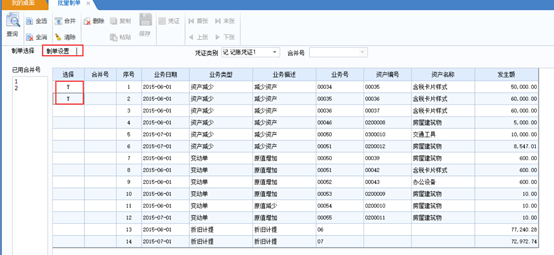
选择需要制单的记录,点击制单设置,再去填好对应的科目,点击凭证按钮生成凭证即可
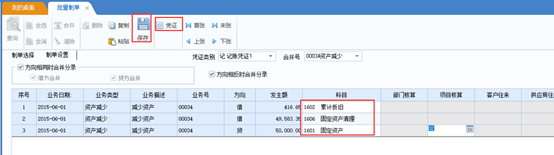
生成凭证之后可以在【查询凭证】中查询
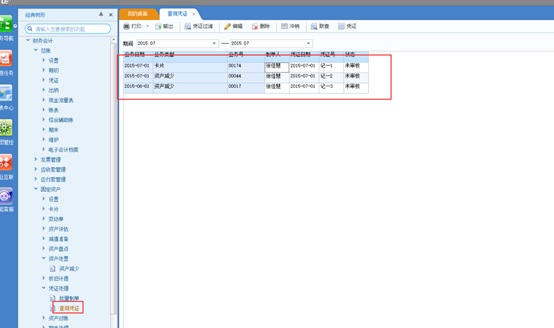
9.资产对账:在【资产对账】-【对账】中选择对账科目查询对账结果。
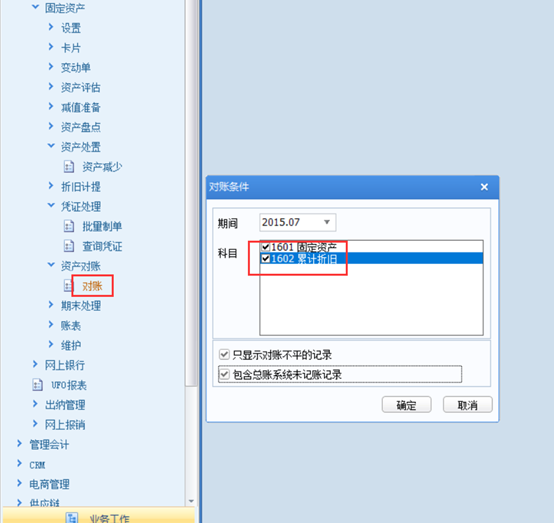
明细可以查询对账不平的原因,根据原因去调整差异。

10.月末结账:在【期末处理】-【月末结账】
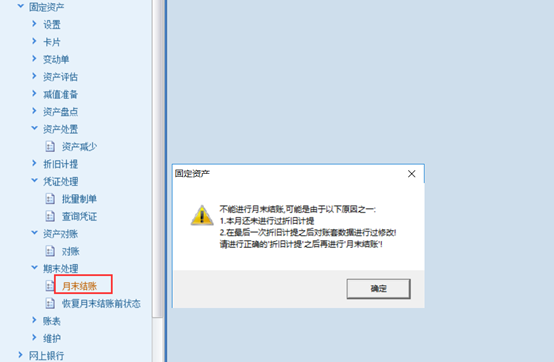
出现这个提示是因为前面计提折旧之后做了资产减少导致的,所以点击一次计提折旧再去月结即可。
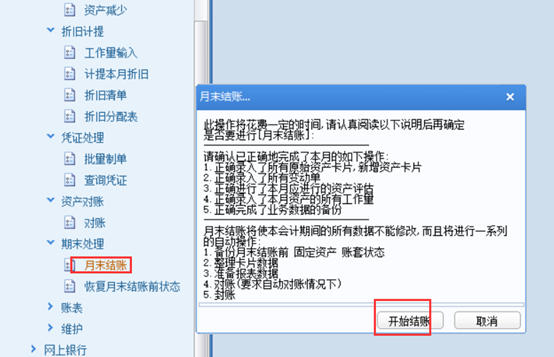
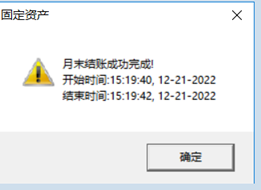
注意:如果需要反月结,点击恢复月末结账前状态,但是反月结会将下月数据清空,务必做好备份再去操作。
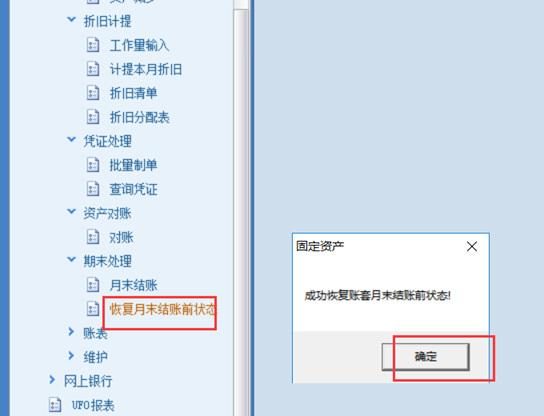
11.打印账表:打开对应的账表查询出来点击左上角的预览,预览没有问题的话,可以直接点击打印即可。
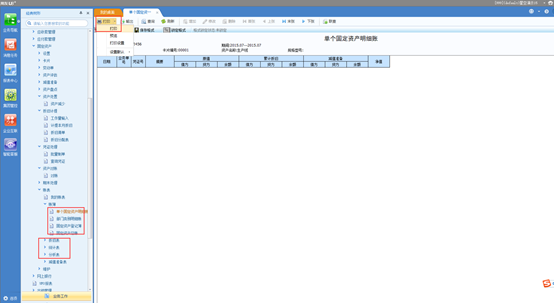
🛑资产增加的三种方法
问题描述:
Ø 固定资产增加有哪几种方式,如何应用?
Ø 新增资产操作流程是什么?
Ø 录入原始卡片跟资产增加的区别
解决方案:
1. 固定资产增加有哪几种方式,如何应用?
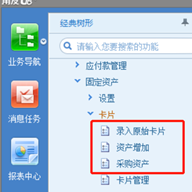
录入原始卡片:一般适用于有实物资产,但是系统中没记录,将资产补录到固定资产系统。
资产增加: 一般适用于当月增加的资产。
采购资产:与存货核算模块联用,通过固定资产采购业务将入库单与发票结算,结转为固定资产卡片。
二、 新增资产的操作流程是什么?
1.录入原始卡片
从【卡片】菜单中选择【录入原始卡片】功能菜单,显示资产类别参照界面。选择要录入的卡片所属的资产类别。录入对应的卡片项目内容。
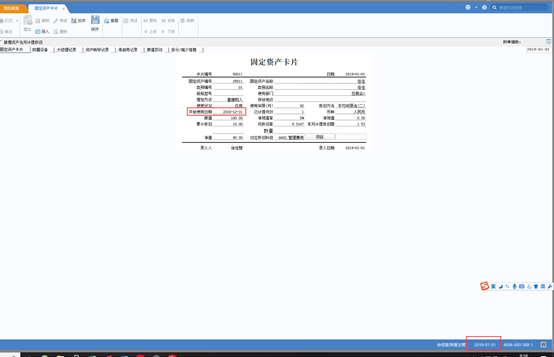
注意:录入原始卡片,开始使用日期必须在登录月份之前。
2.资产增加
单击工具栏〖资产增加〗按钮或从【卡片】菜单中选择【资产增加】功能菜单,选择要录入的卡片所属的资产类别,录入对应的卡片项目即可
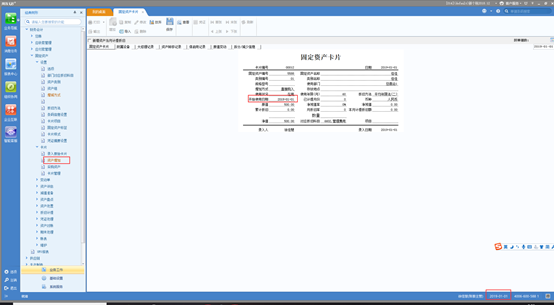
注意:选项和左上角勾选新增资产当月计提折旧可控制新增当月是否计提折旧,并且开始使用日期自动带出系统登录日期。
3.采购资产:
从【卡片】菜单中选择【采购资产】功能菜单,选择一条订单记录,入库单列表自动显示与订单号、存货编号相对应的入库单记录。点“增加“进入采购资产分配设置界面,填好了卡片项目信息后点击保存即可。
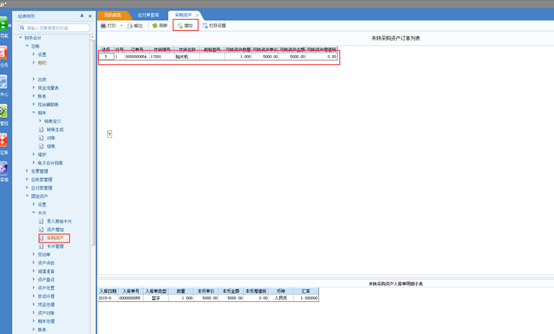
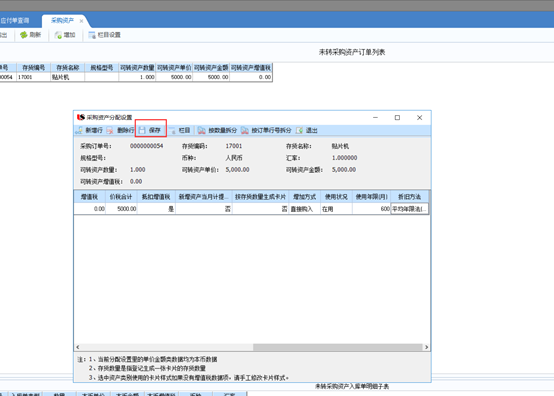
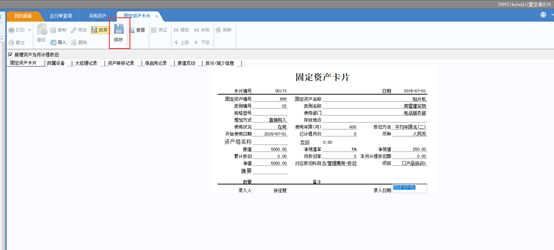
注意:采购入库单跟采购发票需要整行结算,在采购资产这个节点中才会有这笔需要生成卡片的记录。
三、录入原始卡片跟资产增加的区别
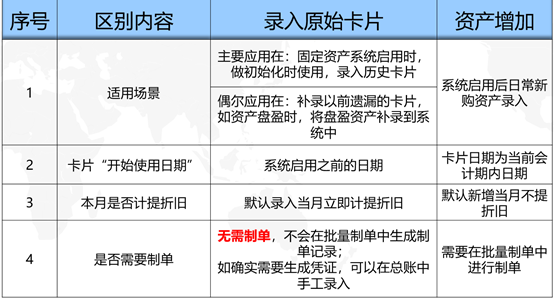
🛑计提折旧的应用介绍
折旧是指购买的固定资产在使用过程中发生的损耗,企业需要把这部分损耗计入到费用中。
总结:
固定资产-计提本月折旧,点击计提本月折旧。
折旧计提后,可以在折旧清单中按ctrl+alt+g修改本月折旧。
1.折旧分配表中点击凭证按钮,生成折旧凭证。
2.批量制单中选择计提折旧记录,生成折旧凭证
- 查看计提折旧额
1.折旧计提—折旧清单中可以按月查看折旧额,也可以查看全年的折旧数据。
2.根据需求在账表—账簿中查看,例如查看部门类别明细账,固定资产折旧清单表。
3.卡片-卡片管理中可以根据卡片查看本月计提折旧额。
4..折旧计提—折旧分配表中可以按部门和按类别查看折旧额。
- 计提折旧方法的查看
固定资产-设置—折旧方法,不同的折旧方法计算逻辑不同,可以根据系统预制的月折旧率和月折旧额公式计算,也可以自定义折旧方法。
计提折旧的步骤:
点击折旧计提—计提本月折旧,选择是查看折旧清单。
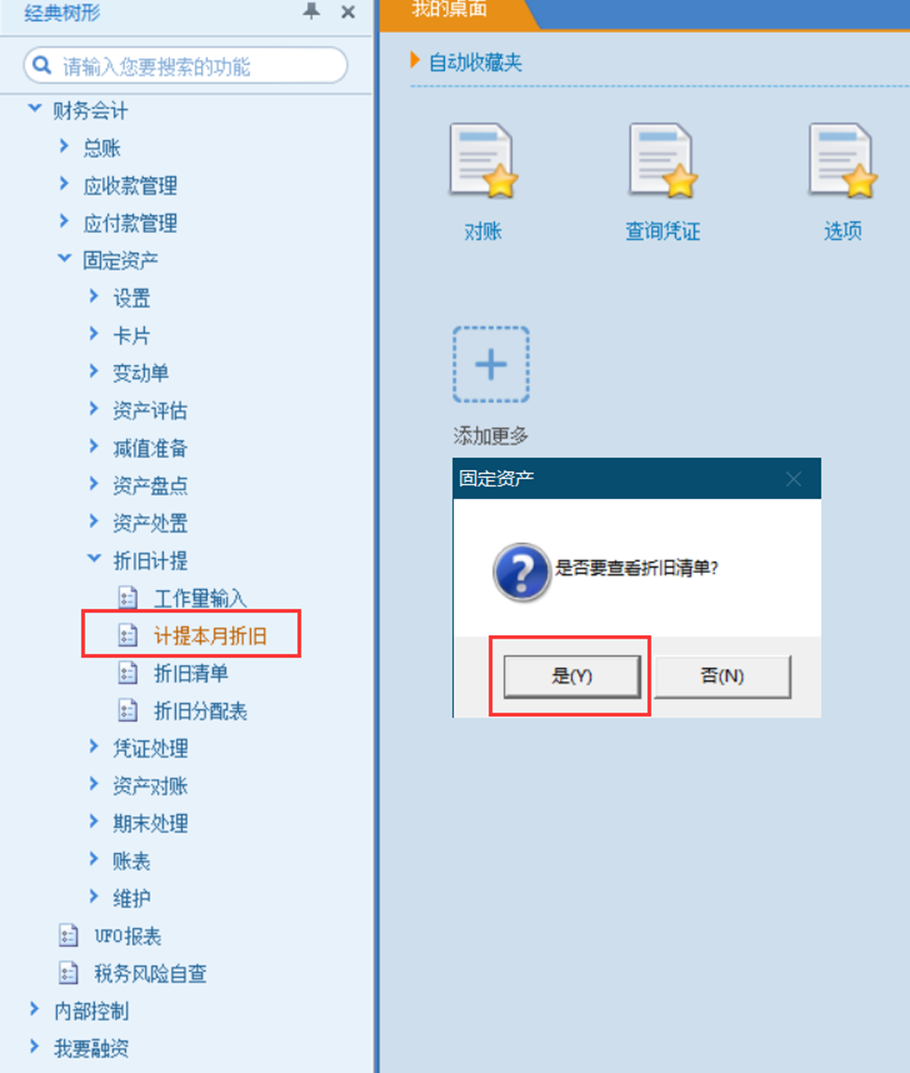
可以在折旧清单处查看本月计提的折旧金额,按ctrl+alt+g后,上方显示修改选项可以修改本月计提的折旧额
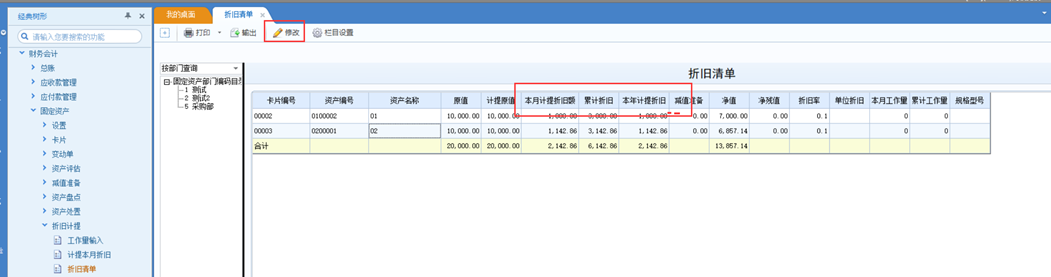
点击折旧分配表,可以按照部门或者类别查看计提的折旧与生成凭证
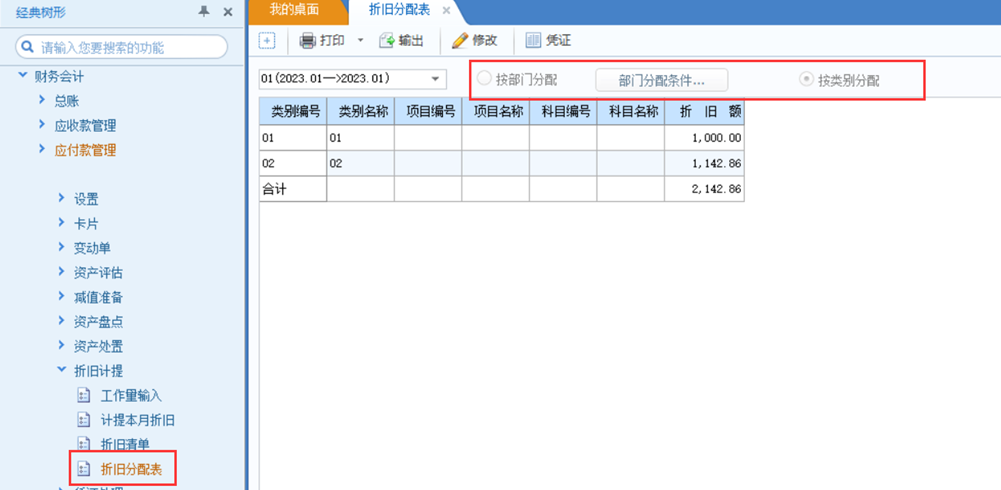
点击批量制单,选择计提折旧的凭证,点击制单设置,点击凭证可以生成
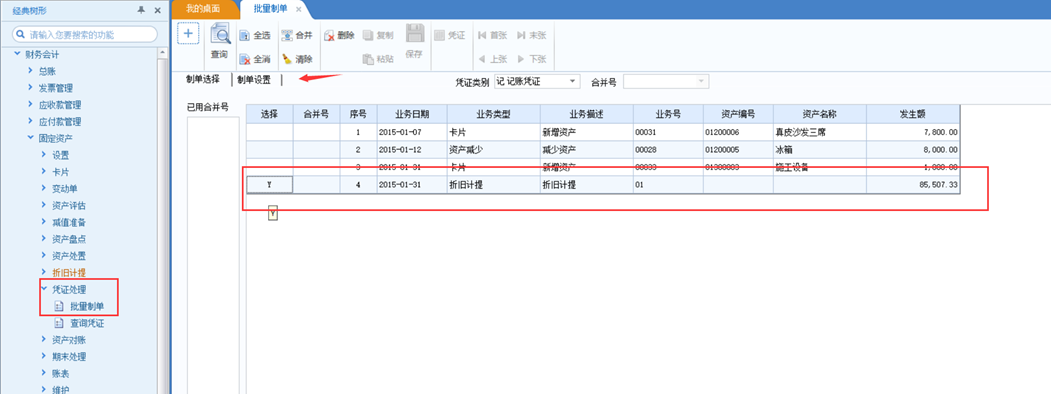
1.折旧计提—折旧清单中可以按月查看折旧额,也可以查看全年的折旧数据。

2.根据需求在账表—账簿中查看,例如查看部门类别明细账,固定资产折旧清单表。
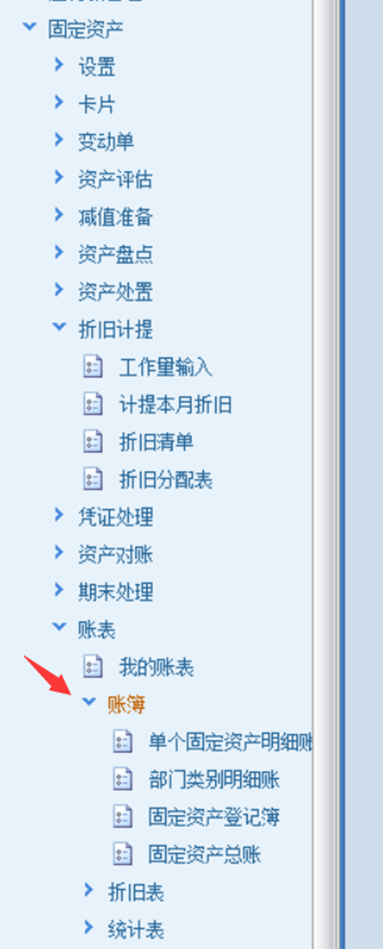

3.卡片-卡片管理中可以根据卡片查看本月计提折旧额。
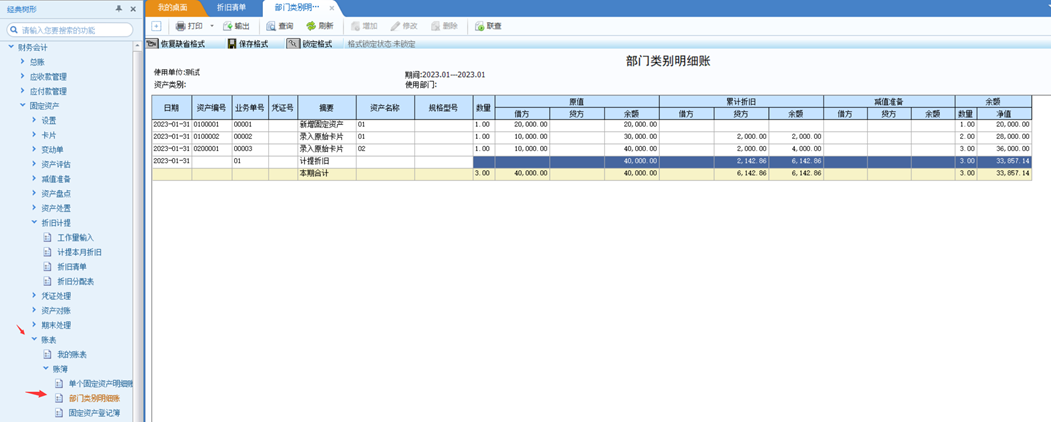
4..折旧计提—折旧分配表中可以按部门和按类别查看折旧额。
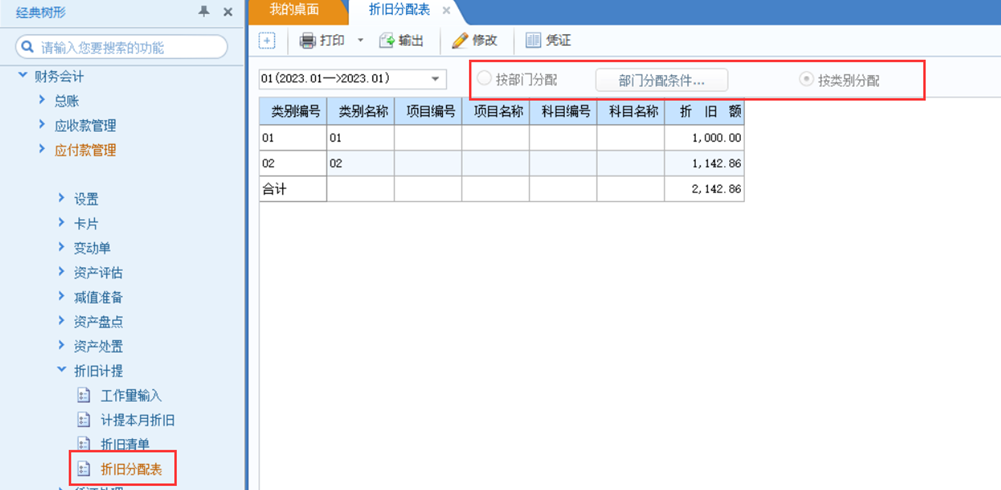
固定资产-设置—折旧方法,不同的折旧方法计算逻辑不同,可以根据系统预制的月折旧率和月折旧额公式计算,也可以自定义折旧方法。
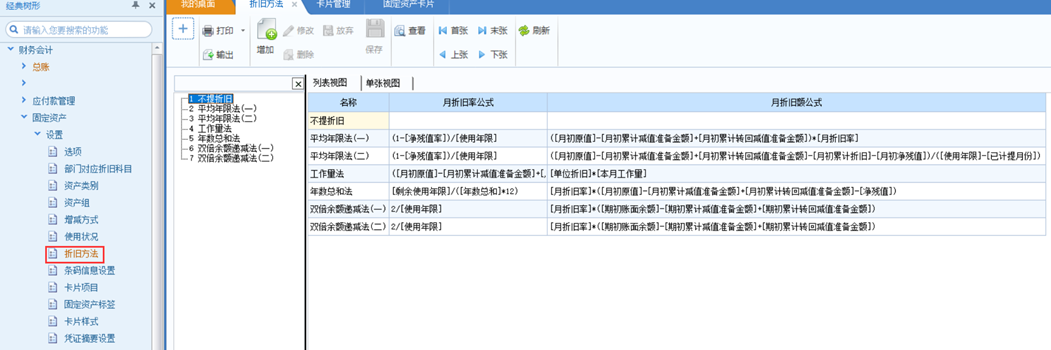
使用的较多的是平均年限法(二),这种折旧方法并不根据月折旧率进行计算,而是根据月初的固定资产净值除以剩余使用年限计算,这种折旧方法计算较为准确。
卡片00003使用的方法为平均年限法(二)
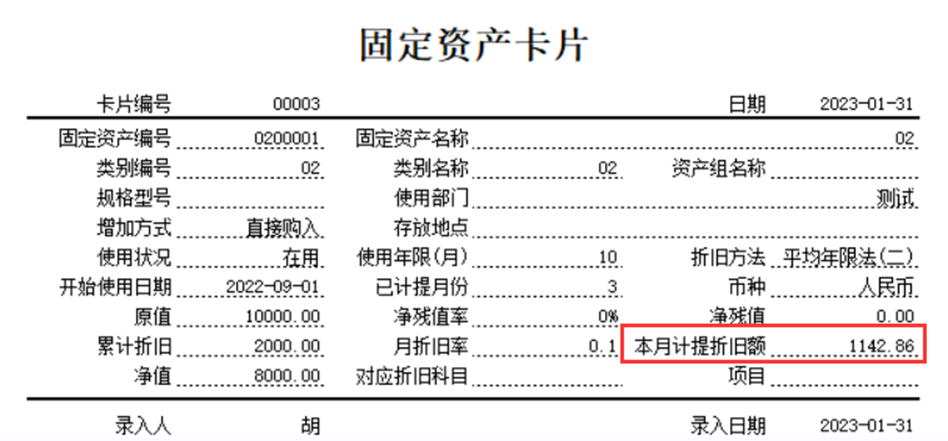
月折旧率公式=(1-0%)/10=0.1
月折旧额=10000-2000/(10-3)= 1,142.86
平均年限法一与平均年限法二不同在于,平均年限法一不考虑已经计提的折旧,也不考虑已经使用的年限,平均年限法一计算出来的折旧较为简单,建议使用平均年限法二作为折旧方法
年数总和法对影响折旧分配需要考虑的因素也不能完全考虑并体现。
双倍余额递减法要注意不能使固定资产的净值低于其预计净残值以下。通常在其折旧年限到期前两年内,将固定资产净值扣除预计净残值后的余额平均摊销。
🛑资产减少
知识点:资产减少业务流程
应用价值:
1、 资产减少及撤销减少的操作流程
2、 资产减少后为什么还要点计提折旧
3、 资产减少查询
操作步骤:
一、 资产减少及撤销减少的操作流程
1、 资产减少操作流程
(1)计提折旧
资产减少前计提本月折旧,但先不需要生成凭证
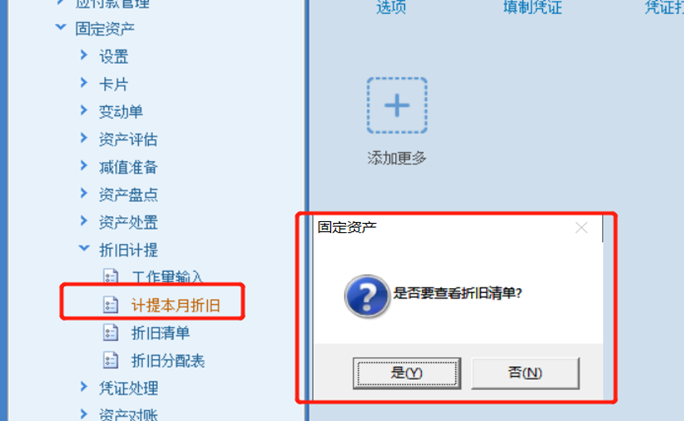
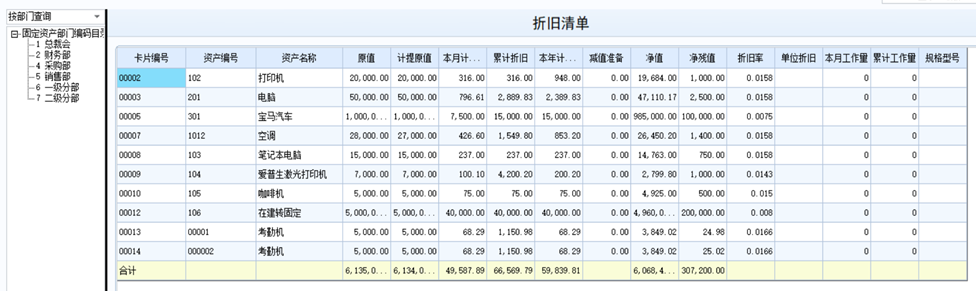
(2)在资产处置-资产减少界面选择卡片点击增加,将待减少卡片选入
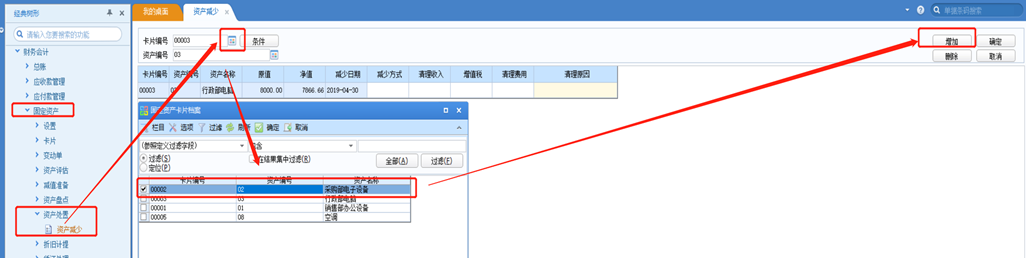
(3)选择卡片对应减少方式,维护对应清理收入以及进项税费,点击确认
注意:固定资产清理收入为不含税收入,增值税是录入出售收入对应的增值税,此时的增
值税为销项税,制单需手工带出科目。
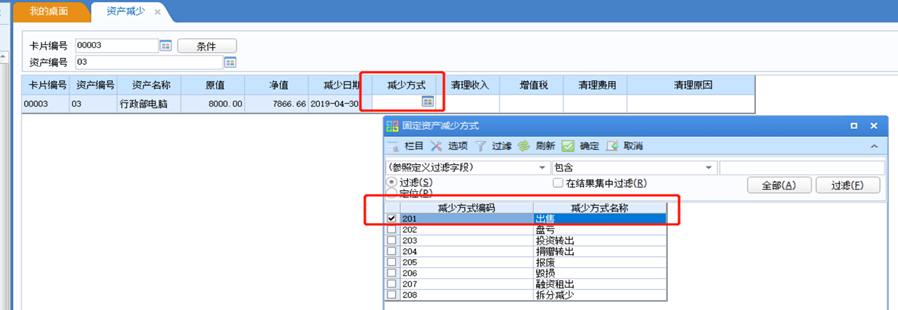

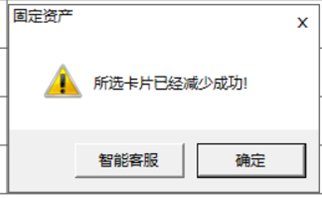
(4)确认后自动弹出凭证界面,也可以在批量制单界面生成凭证
制单自动带出科目详见:
https://success.yonyou.com/community/askDetail?aId=272c3ef1dab43ee9591292b4
180c1283ddb02e2ef05391fa&themeType=2&st=d
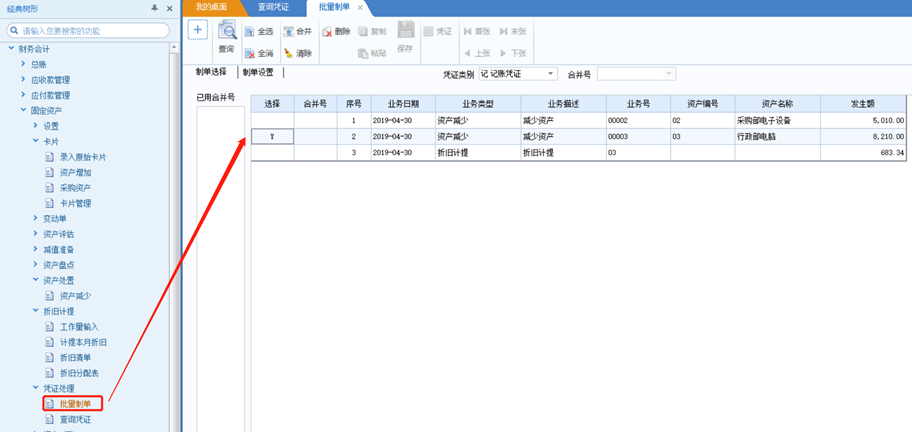
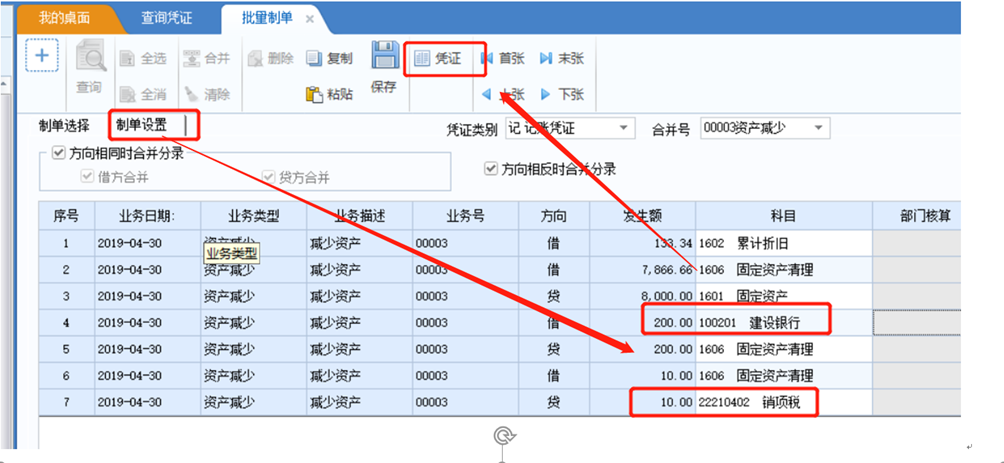
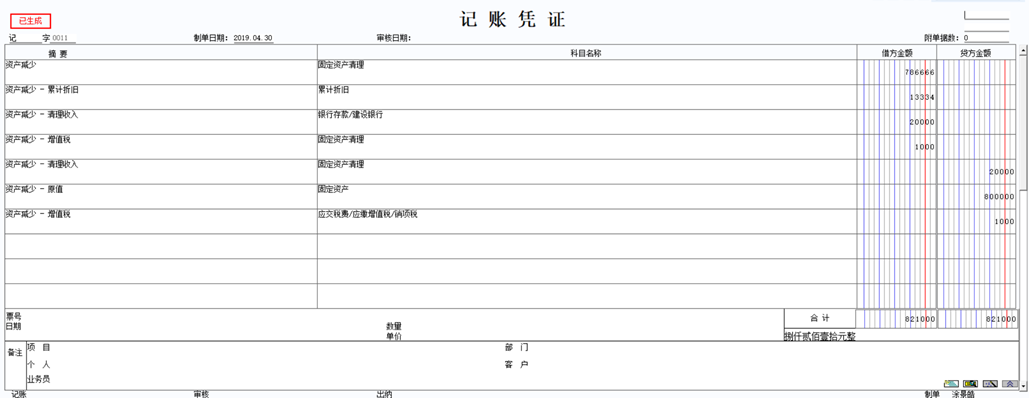
清理净损益的处理需要在总账制单,分录为:
产生净收益时:
借:固定资产清理
贷:营业外收入
产生净损失时:
借:营业外支出
借:资产处置损益(因自然灾害等非正常原因造成利得或损失)
贷:固定资产清理(因生产经营期间正常的处置造成利得或损失)
2、撤销减少操作流程:
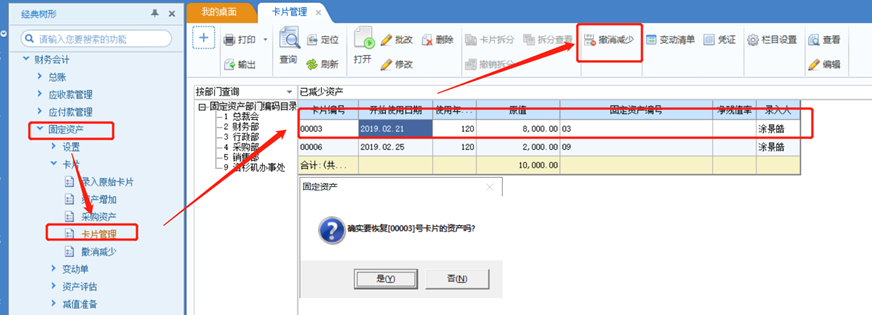
(1)可以在卡片管理-已减少资产页签-找到对应减少卡片做撤销减少操作,但减少操作生成了凭证不能直接撤销,需要先删除凭证,再做撤销减少
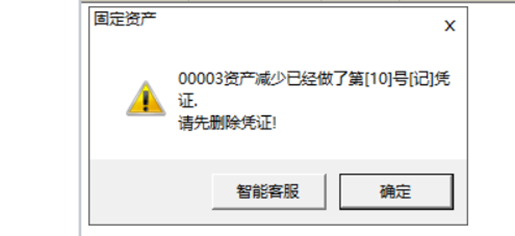
(2)特别注意,跨月无法撤销减少,需要录入原始卡片以实现撤销减少的效果
二、资产减少后为什么还要点击计提折旧
1、资产减少后点击计提折旧, 是因为减少后还有业务对折旧有影响,比如:
(1)做了新增资产,且勾选当月计提折旧
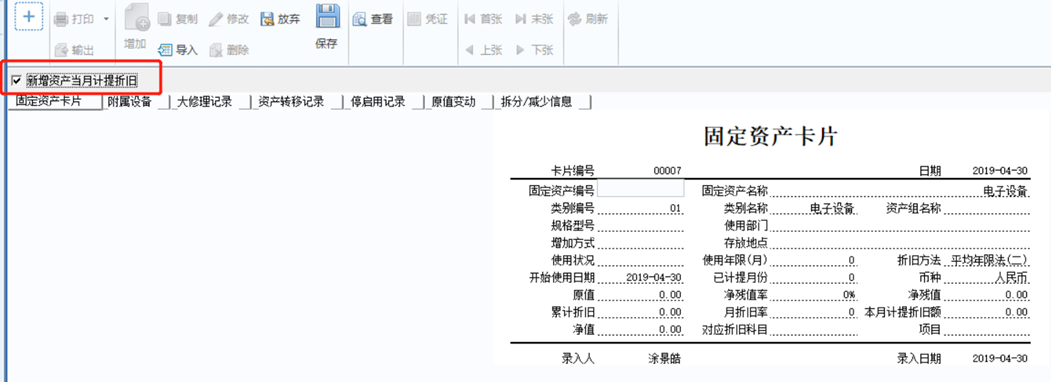
(2) 做了变动单业务(原值增加、原值减少、累计折旧调整、净残值率调整变动单、部门变动、类别调整、使用年限调整、折旧方法调整变动单)。
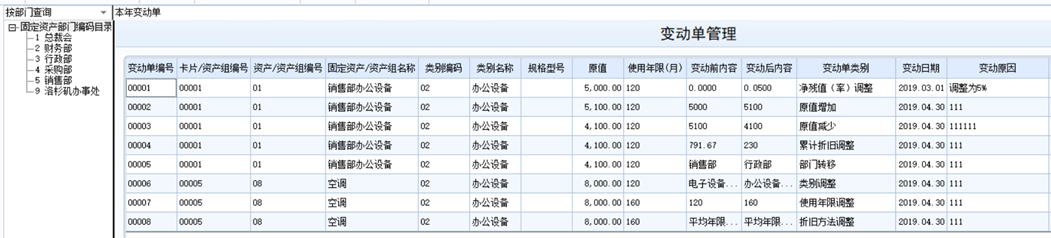
三、资产减少查询
1、可以在卡片管理查询已减少资产
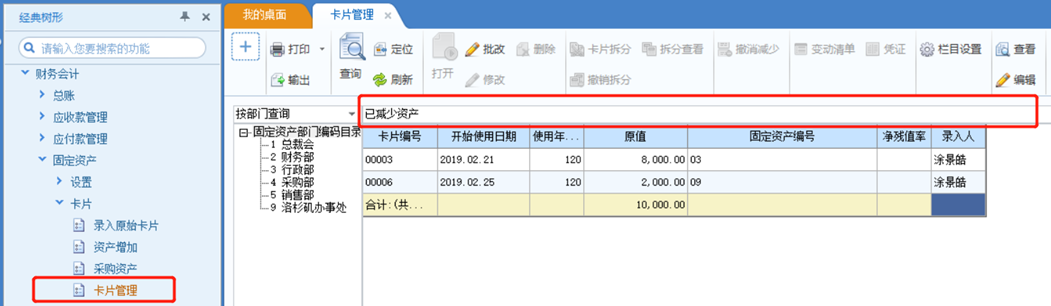
2、资产减少后,在已减少资产中,将卡片彻底删除, 要看固定资产–设置—选项—其他页签的,已发生资产减少卡片可删除时限。
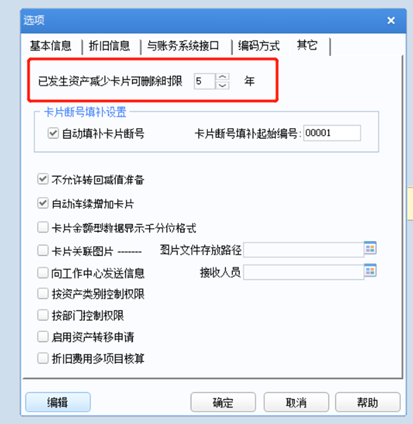
总结:
1、固定资产减少前必须先计提折旧,但此时不要生成凭证
2、资产减少界面维护的清理收入为不含税收入,增值税是录入出售收入对应的增值税,此时的增值税为销项税,制单需手工带出科目。
3、资产减少生成凭证,可以在减少界面点击确认,自动弹出生成或在批量制单中生成
4、资产减少后需要计提折旧的情况:
(1)做了新增资产,且勾选当月计提折旧
(2)做了变动单业务(原值增加、原值减少、累计折旧调整、净残值率调整变动单、部门变动、类别调整、使用年限调整、折旧方法调整变动单)
5、撤销减少需要先将减少生成的凭证删除,跨月无法撤销减少建议新增原始卡片
6、可以在卡片管理查询已资产减少卡片
🛑批量制单
案例:固定资产做了业务后如何制单
解决方案:
一、在固定资产-凭证处理-批量制单界面,查询条件维护好业务类型即可过滤出制单记录(注:如不维护业务类型则过滤出的就是所有的业务类型)
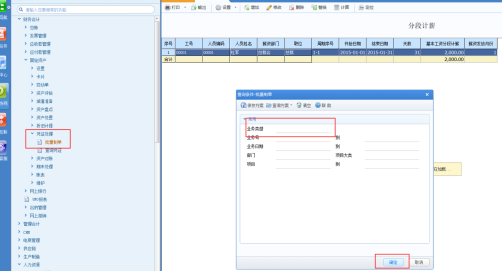
1. 对某笔业务制单
1.1在需要制单的业务类型(可根据业务描述列查看)打上“Y”标志后点击制单设置后点击凭证
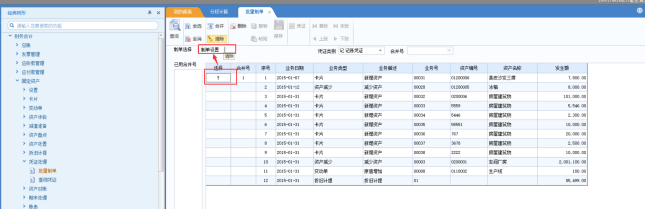
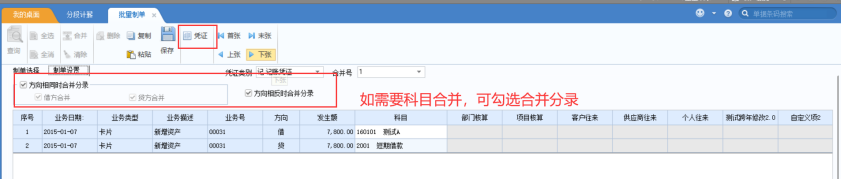
注:此处需要先维护好科目再点击凭证,否则无法制单
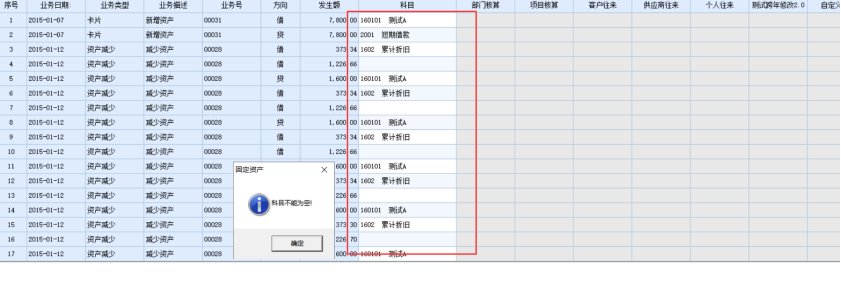
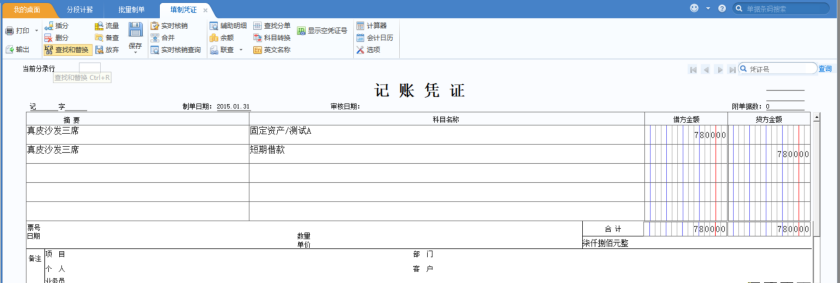
2. 对多笔业务合并制单
2.1选择多个业务类型并打上“Y”的标志,在合并号一栏维护相同的合并号(已使用的合并号不可再次使用)点击制单设置-凭证
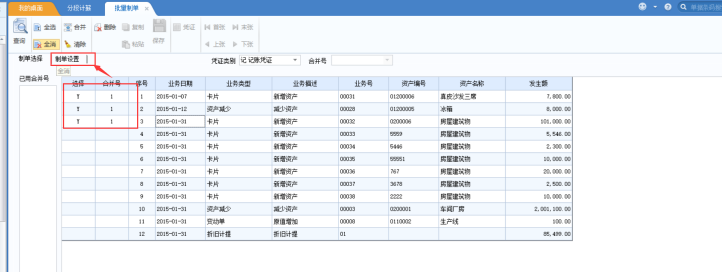
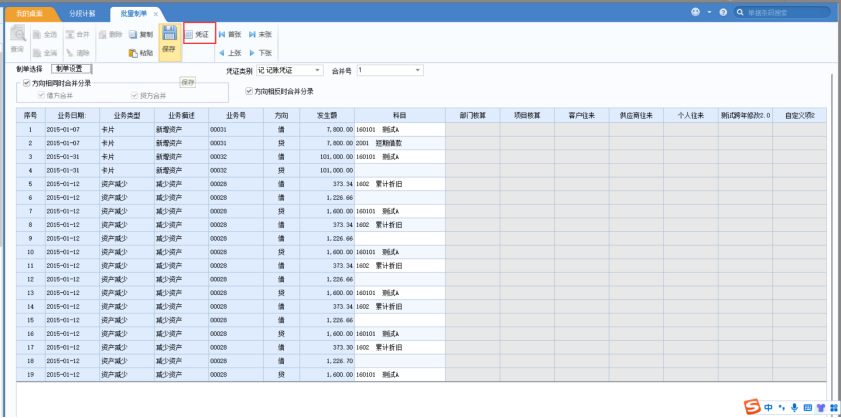
注:固定资产模块生成的凭证制单后,金额、科目均可修改,但可能会导致固定资产与总账对账不平。
3. 如无需生成凭证并且不想看到制单记录。可将制单记录删除
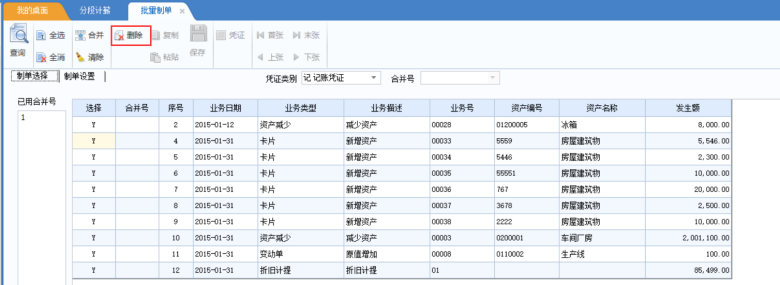

二、批量制单界下未查到制单记录,生成凭证路径
1. 资产增加——卡片管理界面选中对应卡片,点击凭证
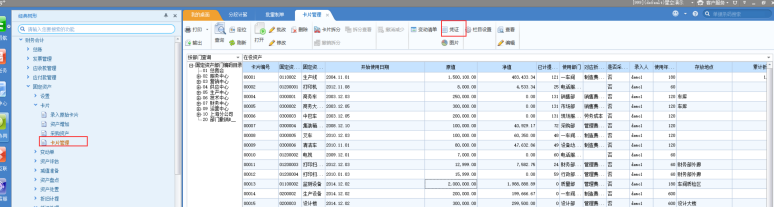
注:A.如批量制单节点已制单,凭证节点置灰 B.原始卡片需在总账手工填制凭证 C.采购资产需在应付模块生成凭证
2. 资产减少——卡片管理界面,卡片编号上方选择已减少资产,过滤出记录后点击凭证制单

3. 变动单——变动单管理界面。选择对应记录点击凭证
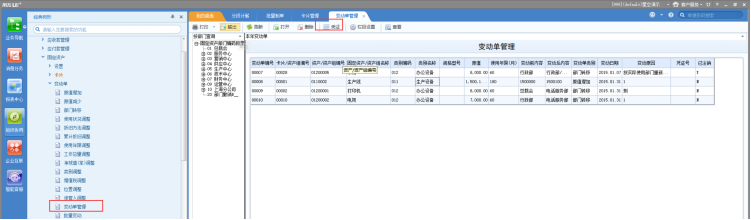
4. 折旧——折旧分配表界面。点击凭证
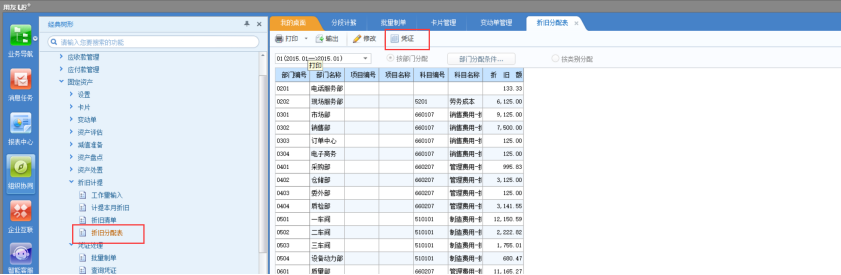
注:如误删凭证制单任务,但是又需要在批量制单界面查看制单任务,可通过上述方法点击凭证后,不要点击保存,可回写制单任务
总结:
1、业务完成可在固定资产-凭证处理-批量制单界面制单
2、制单任务可删除
3、卡片管理、变动单管理、折旧分配表也可生成凭证
🛑月末结账事项
一、应用介绍
在该模块各业务完成后,则可进行结账操作。结账及反结账操作必须依次按月份逐月完成。
进入【固定资产】-【期末处理】-【月末结账】,点击【开始结账】,依次完成。
进入【固定资产】-【期末处理】-【恢复月末结账前状态】,点击“是”。
注意:使用当前取消的已结账月份登录进操作;反结账会清空下月固定资产系统录入的数据;操作需谨慎且做好账套备份。
与其他系统联用时,结账顺序如下,反结账则相反:
与成本管理联用,且成本管理折旧费用取数来源为固定资产系统时,固定资产优先成本管理结账,如不联用那么固定资产与成本管理没有无优先顺序。
固定资产 》 成本管理 》 总账
二、具体操作步骤
1、结账:
进入【固定资产】-【期末处理】-【月末结账】,点击【开始结账】,完成结账即可,影响结账的原因主要有三点:未完成折旧计提业务、未完成制单业务、与总账对账不平,按照提示信息可根据实际情况来调整,具体分析如下:
固定资产每个月都需要进行计提折旧操作,进入【折旧计提】-【计提本月折旧】,月末结账前计提一次折旧并生成折旧凭证即可。
本月没有计提折旧 或本月已经计提折旧又做了调整业务影响了折旧数据,如录入了原始卡片、原值调整、累计折旧调整等。此时在点击月末结账的时候会提示:
不能进行月末结账,可能的原因1:本月还未计提折旧计提,….,但点击计提折旧的时候又提示:上一次计提折旧已制造了第X号X凭证?(如图)
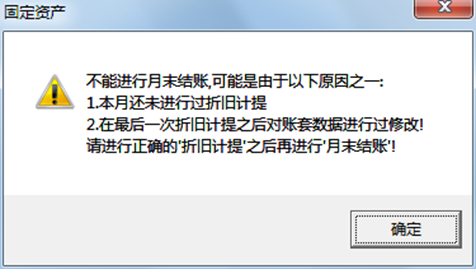
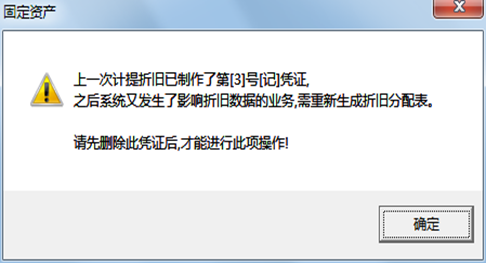
出现上述情况,如已经生成折旧凭证需删除在重新计提一次折旧。进入【凭证处理】-【查询凭证】上找到折旧计提的凭证,必须先删除凭证,再重新计提本月折旧和重新生成折旧凭证。
注意:本月如发生资产减少业务需要先计提折旧,才能做资产减少;如结账前还不确定是否还有其他业务发生,那么计提折旧的凭证可以先不做,月末结账前在重新计提一次折旧在生成凭证即可。
如未完成制单业务,在固定资产系统结账时会出现提示:制单业务未完成,不能进行此项操作!
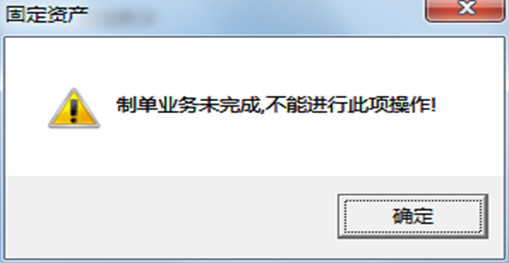
直接进入【凭证处理】-【批量制单】上,会显示所有未制单的记录,选择后进行制单即可。
如所显示的业务已经通过总账或其他系统完整制单,此时固定资产不用再制单。
温馨提示:除特殊及无法制单情况下,建议通过固定资产系统制单功能制单,防止后续查账较为复杂。
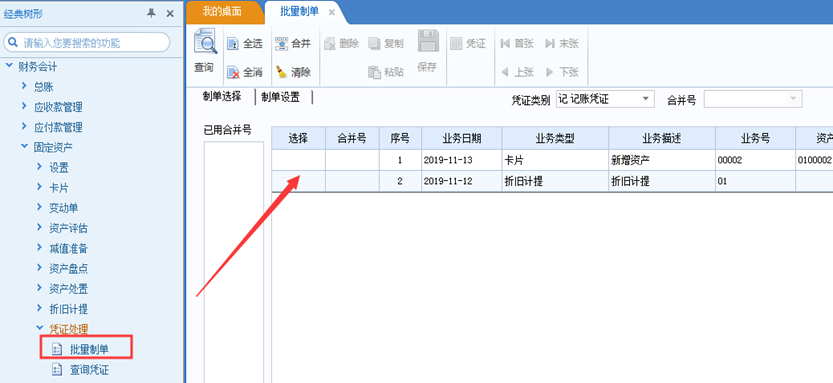
方法一:调整选项控制
可进入【设置】-【选项】-【与账务系统接口】页签,“月末结账前一定要完成制单登账业务”该选项不要勾选,在制单的时候就不会出现上述提示。
注意:此设置只对每年的1月至11月份结账有效果,12月份结账不受此选项控制。因此12月结账时在“批量制单”中有待制单的任务,必须制单或删除记录才行,否则无法结账。
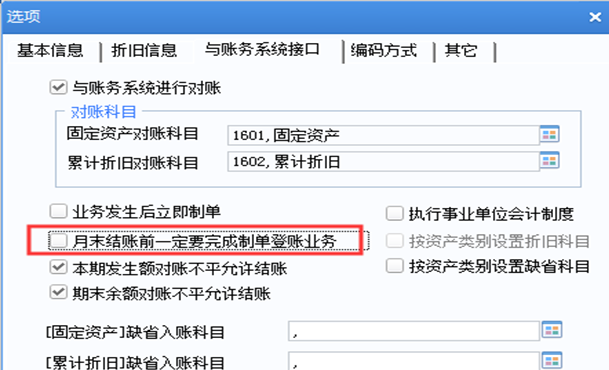
方法二:删除制单记录
如果确实不需要制单,简单快捷的一个步骤就是:在批量制单里将不需要制单的任务删除即可;

注意:删除制单记录更加方便快捷,所有月份都适用。如果误删除也可以找回记录进行恢复。
除了计提折旧和制单外,结账时还会校验固定资产与总账数据是否平衡;如果由于特殊原因或者发生不平,不做两系统的对账,可通过调整选项允许对账不平可以结账。
在【选项】针对时间情况,勾选“本期发生额对账不平允许结账”和“期末余额对账不平允许结账”;那么丢张则不在严格校验不平衡无法结账的问题。
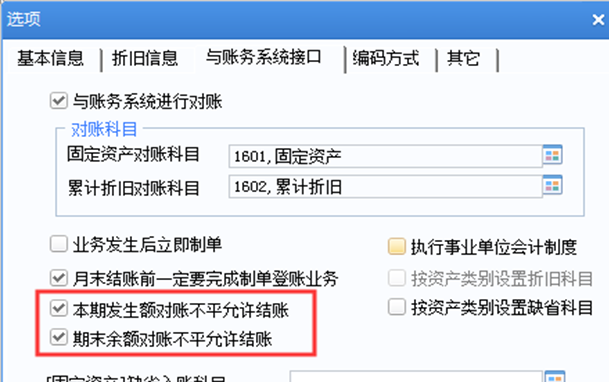
注意:为了保证系统数据的一致性且正确性,建议每个月进行对账,除特殊业务存在调整业务或方向相反合并制单的情况下,本期发生对账不平可不做严格控制,务必保证期末余额平衡即可。
2、取消结账:
如需取消上个月的结账,那么必须用上个月日期登录软件。进入【固定资产】-【期末处理】-【恢复月末结账前状态】,点击“是”即可,一旦操作无法撤销,反结账会清空下月固定资产系统录入的数据;操作需谨慎且做好账套备份。